今天教大家一个小技巧,能够有效的防止文件的丢失,我们可以把这些编辑过的文档都保存在云端的文件,那么如何将文档集中储存在云端文件夹呢?一起来看看这篇小技巧吧!
首先我们打开WPS,点击我的WPS,之后会弹出一个云服务设置的对话框,我们点击云同步,然后在右侧文档云同步,这里点击开启,具体操作如下图:
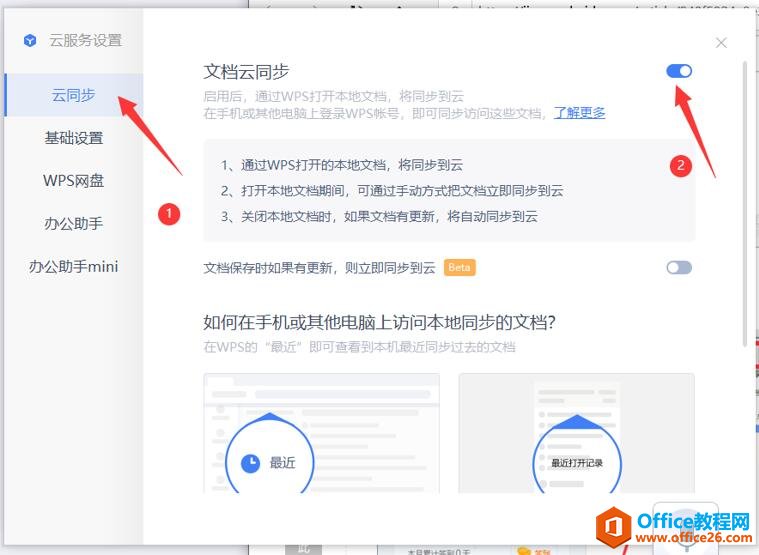
如何分享在线文档
疫情经期间宅在家里网上办公成为我们日常生活中不可或缺的一部分,现在教大家如何在线上分享在线文档,学会这个小技巧可以为办公节省很大的精力和时间哦!在我们编写好文档之后,在
这样文档就能够自动漫游了,我们在WPS首页,在左侧的工具栏中点击文档,然后再点击我的云文档,这时候所有的文件都保存在这里啦:
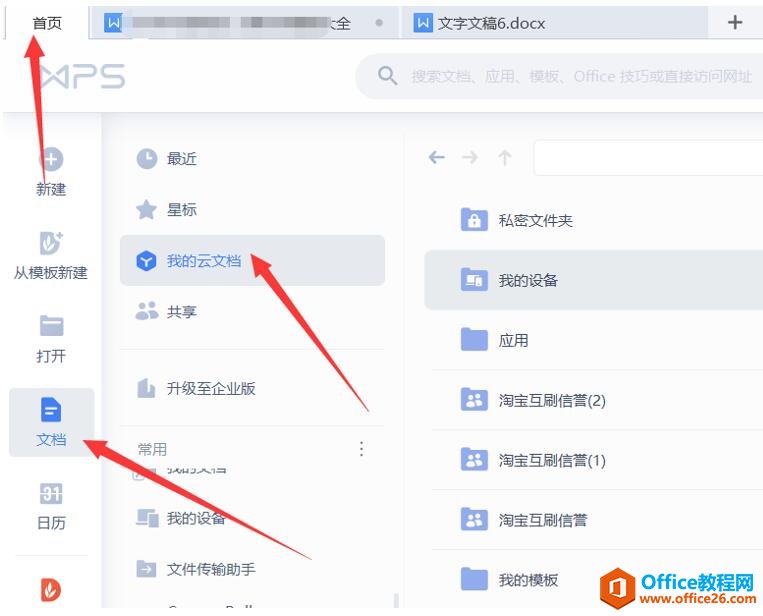
之后在我们编辑文档的时候,这个地方都会出现一个小云彩,这个云朵就是同步的意思:
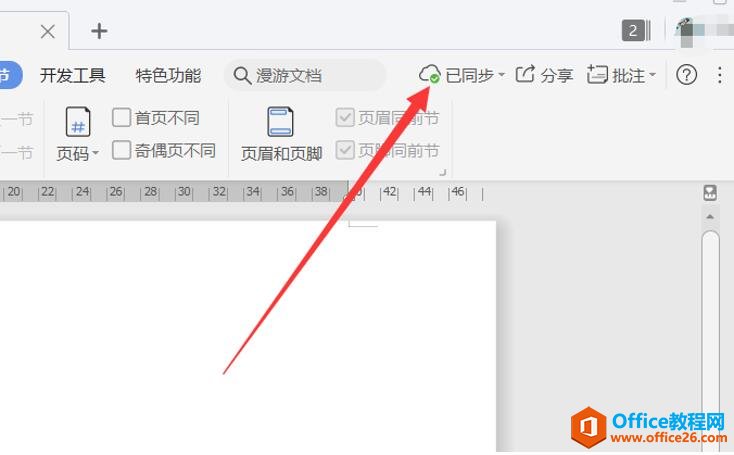
金山在线文档怎么用
金山文档可以在线编辑文档,节省了很大的电脑空间,也可以邀请其他的人一起加入到编辑的队伍里面,今天要和大家一起分享的金山在线文档怎么用。打开文档,找到文件点击:点击后会看



